Как задать mac адрес виртуальной машины VMware

Всех приветствую на страницах своего блога, сегодня хочу опять поговорить про мою любимую платформу виртуализации VMware ESXi. На повестке дня вопрос, как задать mac адрес виртуальной машины VMware и для чего это нужно. Столкнуться вы с этой ситуаций можете очень легко. особенно в последнее время, когда все больше компаний переносят свои сервисы в публичные облака или цоды, перенося свое физическое оборудование к хостеру, да и это понятно, это удобно и дешевле, чем содержать все у себя.
Ранее я уже рассказывал что такое mac адрес и как его посмотреть на примере Windows 10. Теперь нашим объектом настроек будут виртуальные машины, точнее виртуальные сетевые интерфейсы.
Где применима настройка мак адреса
Приведу несколько примеров из своей практики.
- Вы ранее мигрировали физический сервер в виртуальную машину и хотели бы сохранить за сетевыми картами старые mac адреса
- У вас имеются привязки софта или других лицензий на mac адрес
- Может быть разрешено обращение к внешним ресурсам с определенного ip адреса и определенным мак адресом
- Привязка DHCP пула, пример аренда ip адреса в цоде hetzner
Смена mac адреса у VMware ESXI через настройки виртуальной машины
Методов минимум два, первый это в настройках виртуальной машины, а второй это в конфигурационном файле виртуалки. Выбираем нужную виртуальную машину и жмем по ней правым кликом, выбираем edit settings.
Выбираем ваш сетевой интерфейс и видим, что у него стоит автоматическое получение MAC Address.
Выставляем Manual и как видим, данное поле стало доступно для редактирования. Введем :11:11:11. Чтобы настройки применились нажимаем ок и запускаем виртуальную машину, теперь у нее новый mac адрес.
Смена mac адреса у VMware ESXI через конфигурационный файл
Второй метод подразумевает редактирование конфига виртуалки, для начала его нужно скачать. Для этого идем в месторасположение виртуальной машины на датасторе через Browse.
Щелкаем правым кликом по файлу с форматом vmx, более подробно с форматами файлов виртуальных машин можете познакомится по ссылке. И выбираем Download, сохраняем, где вам нужно.
В итоге у вас будет вот такой текстовый файл
Открываем его любым текстовым редактором и ищем вот такую строку ethernetN.address, это то что мы до этого меняли.
Если вы в первый раз меняете, то у вас там стоит получение мак адреса автоматом. В этом случае ищем строки
ethernetN.addressType=vpx на ethernetN.addressType=static (N-номер Ethernet начиная с 0)
и
ethernetN.GeneratedAddress который меняем на ethernetN.address и пропишите для нее адрес вида 00:50:56:XX:YY:ZZ (4-й октет не должен быть больше 3F во избежание конфликтов с виртуальными машинами VMware Workstation)
Сохраняем файл и передаем его снова на сервер в месторасположение виртуальной машины, через Upload File.
Теперь если запустить VM машинку, мак адрес на сетевом интерфейсе изменится. Проверить это можно быстро в настройках
Думаю было не сложно и вы теперь разобрались как задать mac адрес виртуальной машины VMware. В VMware Workstation так же можно будет поменять через vmx файл. Материал сайта pyatilistnik.org

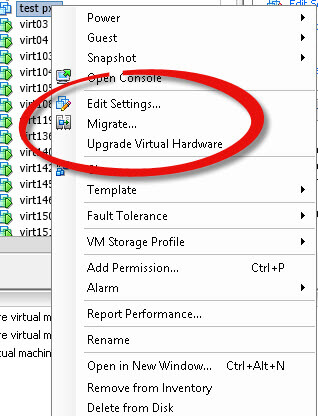
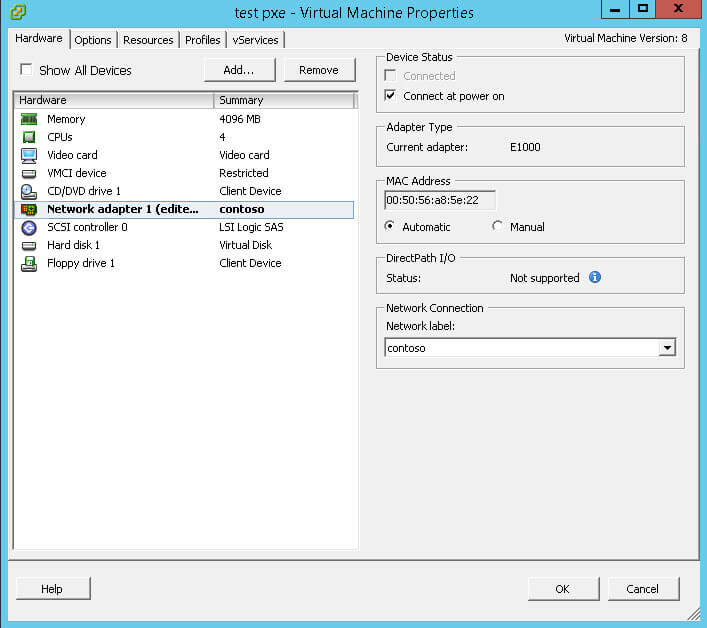
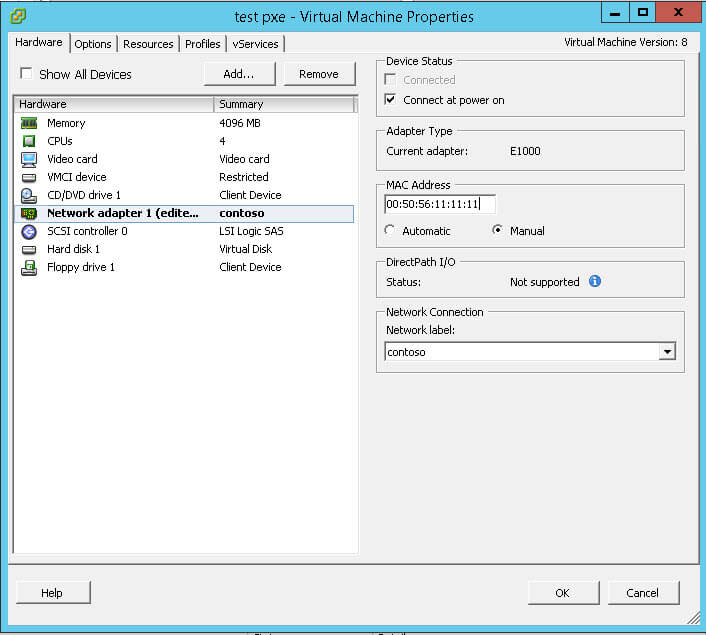
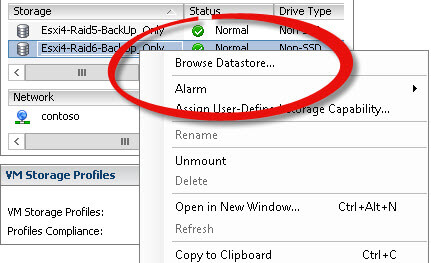
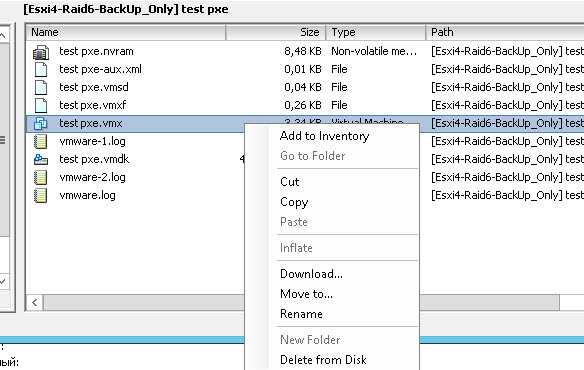
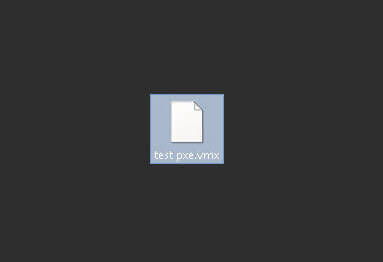
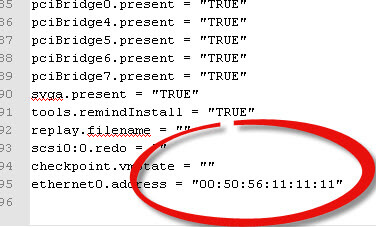
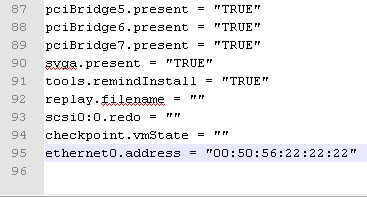
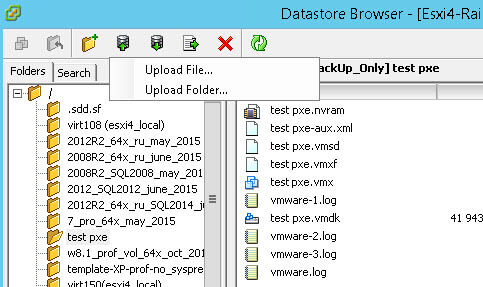
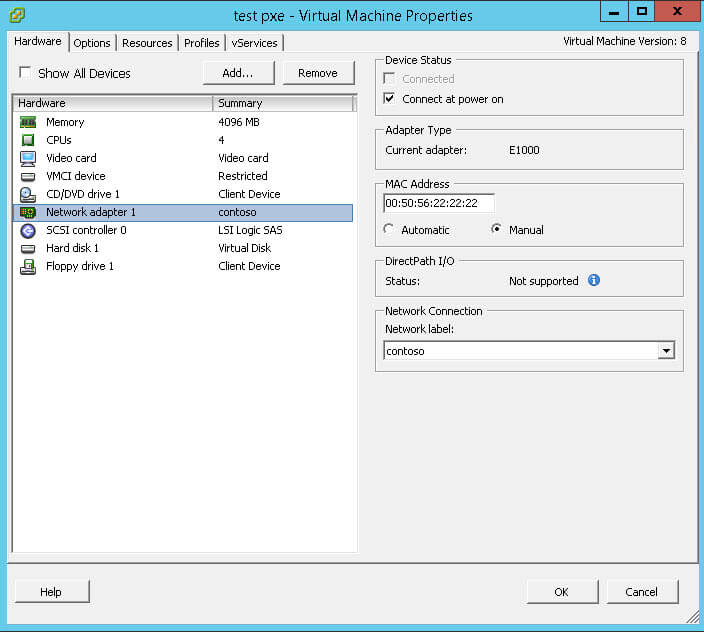

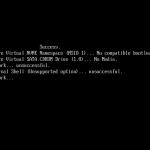



![Ошибка запуска VM: File system specific implementation of Ioctl[file] failed Ошибка запуска VM: File system specific implementation of Ioctl[file] failed](https://pyatilistnik.org/wp-content/uploads/2023/07/file-system-specific-implementation-150x150.png)
ESXi формирует МАК на основе параметра uuid.bios = ‘aa bb cc хx yy zz’
выдавая адрес вида 00:50:56:XX:YY:ZZ.
3 последние октета МАК ОБЯЗАТЕЛЬНО должны совпадать с тремя последними БИОС. При попытке изменить любой параметр в этих 3-х последних октетах МАК, гипервизор ругается и отказывается запускать VM.
Приходится редактировать другие октеты МАК.
Спасибо за информацию, не знал таких подробностей.
ваши статьи замечательные каждый раз нахожу ответы на все вопросы касательно винды и серверного по
Очень рад, стараюсь делиться своим опытом
Проще всего добавить строчку
ethernetN.checkMACAddress = «false»
Где N это номер интерфейса.